Contactgegevens
Onderstaand de voornaamste gegevens voor het verkrijgen van contact. Daarnaast stellen wij een livechat beschikbaar waar u gebruik van kunt maken. Het contactformulier op deze pagina is gekoppeld aan het onderstaande mailadres.
Telefoon: 📞 06 55345744
Email: 📧 info@gamekey.nl
Adres: 🏠 Vinkendaal 30
Stad: 🌆 2914EN te Nieuwerkerker a/d IJssel
KVK: 📜 68979207
Stuur ons een email
Veelgestelde vragen
Lees eerst onze meest gestelde vragen voordat u een mail stuurt.
De codes zijn digitaal. Je hoeft dus niet bij de brievenbus te wachten op het pakketje. Je krijgt het product direct in de mailbox en in je account.
Er kan bij ons betaald worden met de meest veilige betaalmethodes zoals iDeal, PayPal en Bancontact.
Na ontvangst van de betaling krijgt u de code binnen één minuut.
Alle gegevens die u met ons deelt bewaren wij maar voor één week en worden daarna verwijderd.
Ons automatische systeem stuurt u een code. U hoeft dus niet te wachten tot er een medewerker zin heeft om een code te versturen.
Deze wordt naar het mail adres verzonden welke u opgeeft bij het betalen.
Belangrijk: verwijder eerst alle bestaande Office installaties van je PC/laptop, voordat je een nieuwe versie van Office gaat installeren. Klik hieronder op de download button om het office pakket te downloaden in jouw voorkeurstaal, na het downloaden kun je doorgaan naar Stap 2.
DOWNLOAD OFFICE 2019 PROFESSIONAL PLUS (NEDERLANDS) DOWNLOAD OFFICE 2019 PROFESSIONAL PLUS (ENGELS) DOWNLOAD OFFICE 2019 PROFESSIONAL PLUS (DUITS)
Staat jouw voorkeurstaal er niet tussen? Neem dan contact met ons op voor de juiste downloadlink naar de overige beschikbare talen. .
Na het downloaden kun je het bestand openen door het bestand Setup te openen zie: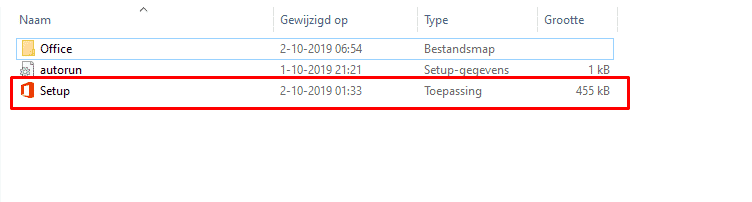
Na het openen van het setup bestand wordt office 2019 professional plus automatisch geïnstalleerd, hier hoeft u verder zelf niks voor te doen.
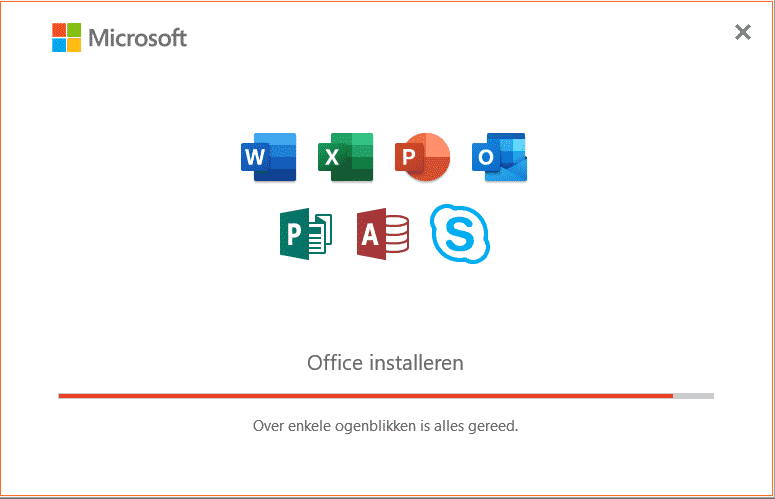
Als de installatie voltooid is, krijg je het volgende scherm te zien:
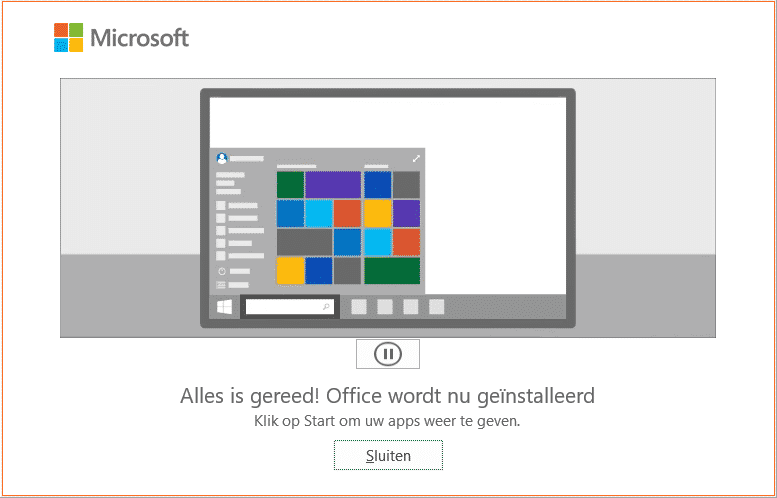
Nadat de installatie voltooid is kun je het product activeren door een willekeurige office applicatie te openen, zoals in ons geval Word.
Om de applicatie te openen klik je op het Windows logo rechts onder in de hoek (1), vervolgens kun je Word typen, door vervolgens op de snelkoppeling te klikken (2) wordt de applicatie geopend. 
Na het openen van een office applicatie krijg je direct de vraag om het product te activeren, vul hier de productcode in die je ontvangen hebt bij je bestelling en klik op “activeren”. Hierna is het product geactiveerd.
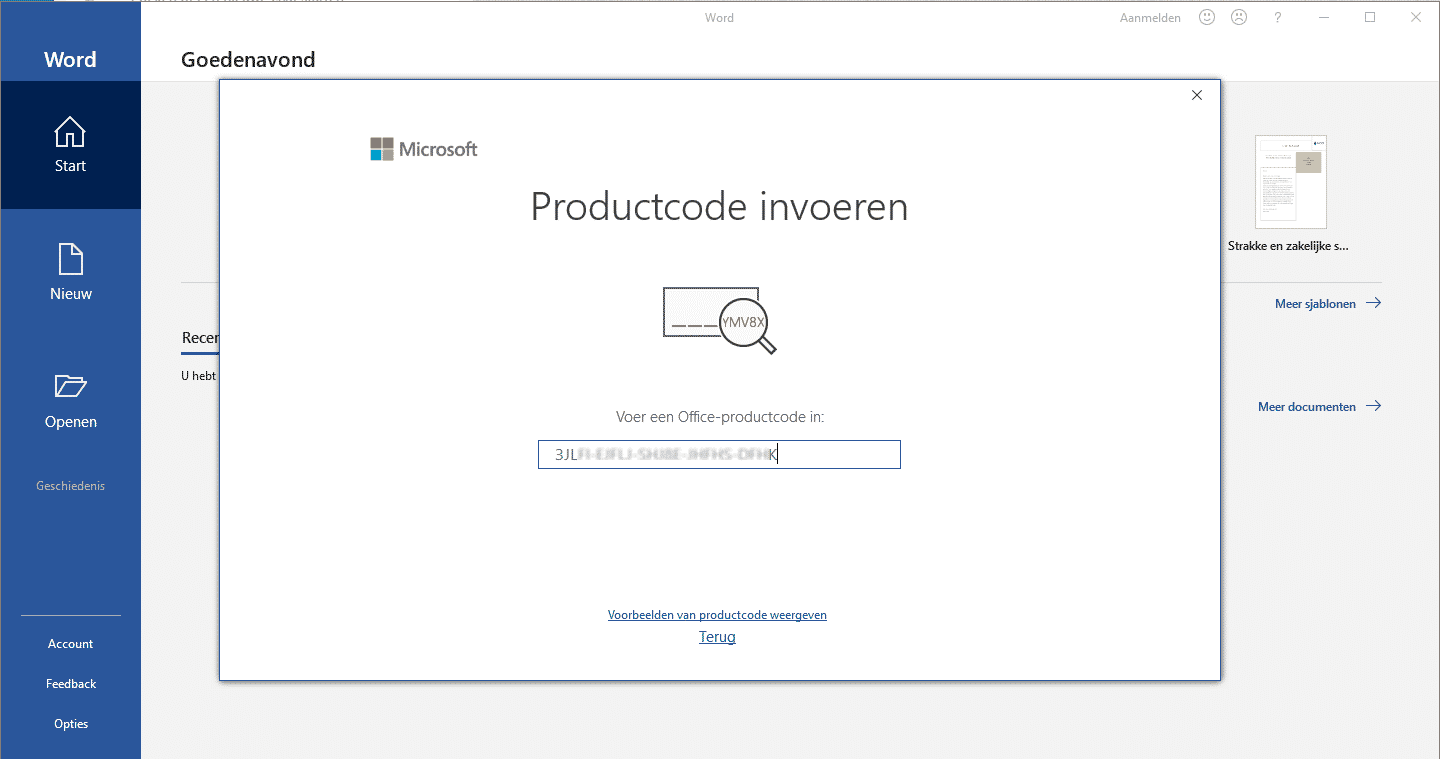
Als het product niet kan worden geactiveerd, omdat er bijvoorbeeld een melding komt dat de productcode al te vaak is gebruikt. Kijk dan naar de handleiding hieronder
Als computergebruiker probeer je Microsoft Office te activeren op de computer en krijgt
de volgende melding op het scherm te zien :

Oplossing
Telefonische activeren van Microsoft Office. Zorg er voor, dat U tijdens de telefonische activering niet door andere personen wordt afgeleid.
Stap 1
Klik in het wizard-scherm op: Ik wil de software telefonisch activeren

Stap 2
– Klik daarna op: Volgende

Stap 3
– Selecteer nu uit het pull-down menu: Nederland

– Kies : Nederland

Stap 4
Gebruik het geautomatiseerde online Phone Activation Center van Microsoft via deze LINK!
Klik op de knop 7 digits.
Stap 5

Voer nu uw telefoon activerings-ID in (van het activatiewizard hierboven). Klik vervolgens op submit.

Stap 6

Stap 7
Heeft U alle cijfers per groep goed ingevoerd, klik dan rechts onderaan op de knop: Volgende

Stap 8
De jufrouw zegt geweldig, uw Office is geactiveerd en U kunt de telefoon ophangen.
Hiermee heeft U de activering van Microsoft Office voltooid en is Microsoft Office geactiveerd.

Wij leveren u enkel de code voor het spel. Het is aan de koper om uiteindelijk te bekijken waar de code geactiveerd kan worden. Door het activeren van de code kan het spel gedownload en gespeeld worden.
U krijgt dus geen downloads van ons maar enkel een code in uw mailbox of in uw account bij ons.
De meeste gebruikte platforms om uw game te downloaden zijn.
https://www.steampowered.nl
https://www.origin.com
